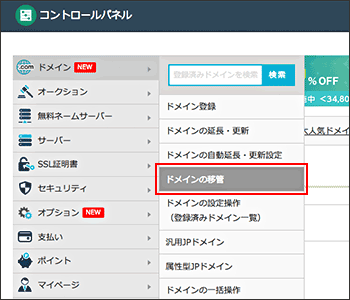ドメイン移管とは、ドメイン登録事業者のサービスや価格が不満であったり、別のドメイン登録事業者が提供しているサービスを受けたい場合に、ドメインの管理を別のドメイン管理会社に変更することです。
汎用・都道府県型JP・属性型JPドメインの移管方法
弊社へドメイン移管を行う際、移管手数料として1ドメイン毎に1年分の更新料金が発生し、移管完了と同時にドメインの有効期限の延長が1年行われます。
ドメイン移管手数料は、ドメインの種類や移管先レジストラ※により異なります。移管可能なドメインの費用をご確認ください。
※移管先レジストラはドメインの登録申請を受付ける業者で、GMO・eNom・KeySystemsの3社です。
バリュードメインへ移管可能なドメイン
バリュードメインに移管できるドメインの種類よりご確認ください。
ドメインの移管時の注意事項
- ドメインの移管には、ドメインの認証鍵(Auth-Code)が必要です。移管元ドメイン管理会社※にて認証鍵(Auth-Code)を取得してください。
- 移管元ドメイン管理会社※が移管を許可しているかをご確認ください。 特に、ドメイン移管を拒否する設定(ドメインロック・トランスファーロックなど)が有効化されている場合は、移管申請前に解除してください。
- ドメインの有効期限に15日以上の猶予があるかを移管元ドメイン管理会社※でご確認ください。
有効期限が14日以内の場合、移管元ドメイン管理会社※で有効期限の更新を行った後、弊社で移管申請を行ってください。 移管申請時点でドメインの有効期限を超過している場合、弊社への移管はできません。 - ドメインの新規登録・移管から60日以上経過していない場合、弊社への移管に失敗する場合があります。60日経過後に移管手続きを行ってください。
- 移管元ドメイン管理会社※で、有効期限超過後のドメイン更新手続きやドメイン復旧手続きから45日以上経過していない場合、移管が失敗する、もしくは移管完了後に有効期限の延長が行われない場合があります。45日経過後に移管手続きを行ってください。
- WHOIS情報の各担当者情報に正確な情報が登録されていることをご確認ください。不正確な情報や使用不可のメールアドレスが登録されている場合、移管が失敗する場合があります。
※移管元ドメイン管理会社は、移管するドメインを現在管理している業者を指します。
ドメインの移管手順
2「ドメインの移管」をクリックします。
設定画面は、以下に分かれます。

1)ドメインの移管時の注意事項をご確認の上、
①移管したいドメインを入力
②レジストラを変更する場合はプルダウンより選択(GMOのままで問題ありません)
③「次へ」を押します。
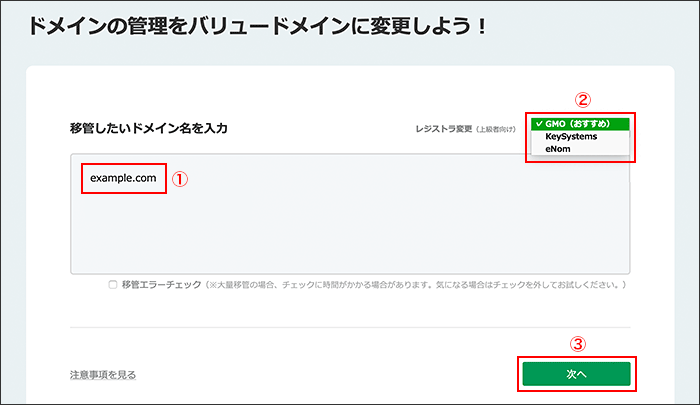
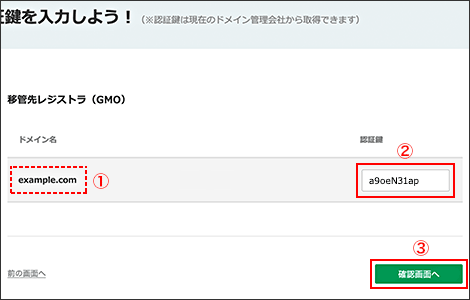
1)ドメインの移管時の注意事項をご確認の上、
①移管したいドメインの後に半角スペースを付け、認証鍵(Auth-Code)を入力します。
(例:example.com a9oeN31ap)
※この画面で認証鍵を入力せず、次の画面で入力することも可能です。
②レジストラを変更する場合はプルダウンより選択(GMOのままで問題ありません)
③「次へ」を押します。
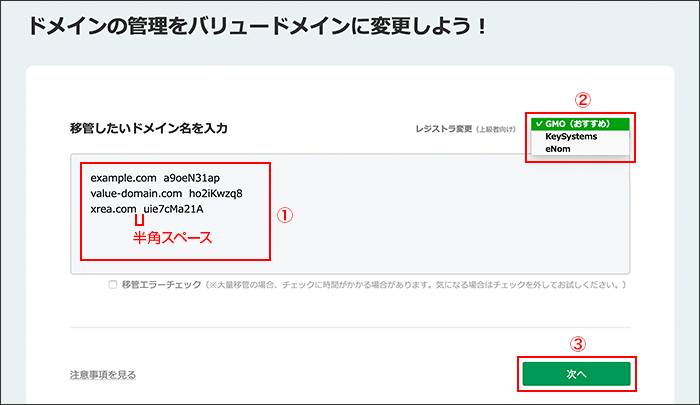
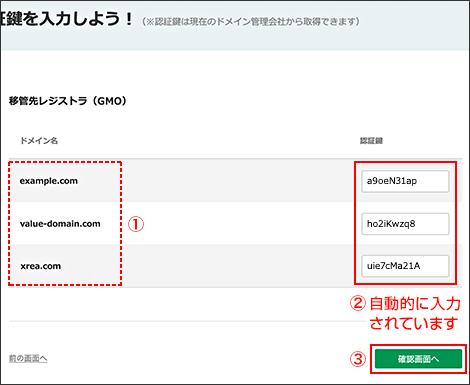
移管申請の内容と料金の確認
4①移管申請の内容と料金が間違いないかを確認します。
②「申請する」を押します。
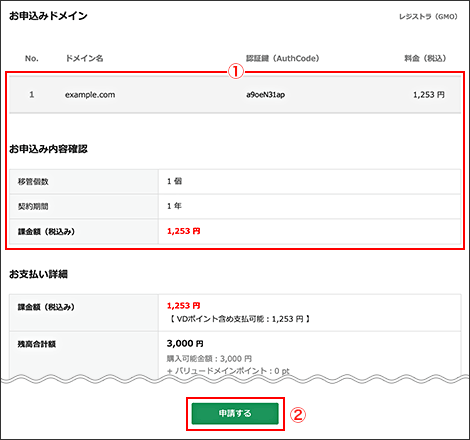
5メッセージが表示されたら「OK」を押します。

6移管の申請が完了しました。

移管中のドメインの状態を確認
7ドメインの移管ページの「移管中のドメインの状態を確認」をクリックします。
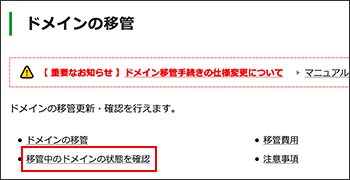
8移管状況確認画面にある注文番号をクリックします。
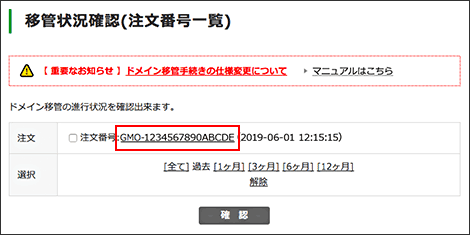
9状態は移管処理の進行状況に応じて変更されます。
以下のステータス以外の場合、移管先である弊社側での手続きの必要はありません。
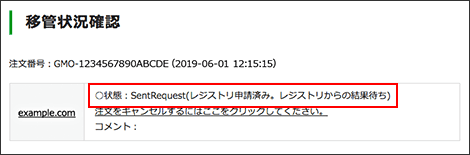
| 状態 | 原因・対応 |
|---|---|
| Authcode Error | 移管申請時に入力した認証鍵(Auth-Code)の相違により移管が失敗しています。 移管元ドメイン管理会社にて認証鍵(Auth-Code)の有効性をご確認ください。 |
| Failure(申請後に失敗。レジストリへ申請後、現レジストラの拒否) | 移管元ドメイン管理会社から、弊社への移管が拒否されたことにより移管が失敗しています。 移管元ドメイン管理会社に拒否理由をご確認ください。 |
| Deny(審査による拒否) | WHOIS登録情報の不備が検知されたことにより移管が失敗しています。 移管元ドメイン管理会社にてWHOIS情報の修正を行ってください。 |
10現在のドメイン管理会社より承認手続きを行ってください。
※承認方法は現在のドメイン管理会社にご確認ください。また、承認が不要な場合もあります。
11移管状況に「正常に移管されました。」と表示されたら、弊社へのドメイン移管が完了しています。
登録済みドメイン一覧より、対象ドメインの操作が可能であることをご確認ください。
12移管完了後、ドメインのWHOIS情報をご確認ください。
移管完了後のドメインの手続きをご確認の上、手続きを行ってください。
移管に伴うサーバー移動について
ドメイン移管に伴い、弊社サーバー(バリューサーバー、コアサーバー、XREA)をお使いになる場合、ドメイン移管後にサーバーのコントロールパネルで移動元のサーバーと同じサイト状態にし、受け入れできる状態にしてください。
その後、ドメイン名を弊社サーバーに向くようにネームサーバーの設定や、DNS設定を行ってください。
ネームサーバー設定・DNS設定を行うとDNS(ネームサーバー変更含む)の反映に2~3日かかります。
その間は、移動元のサーバーと、弊社サーバーの両方にアクセスする可能性があります。
移動元サーバーと弊社サーバーに同一コンテンツを用意してから、ネームサーバー設定・DNS設定を行うことをお勧めします。